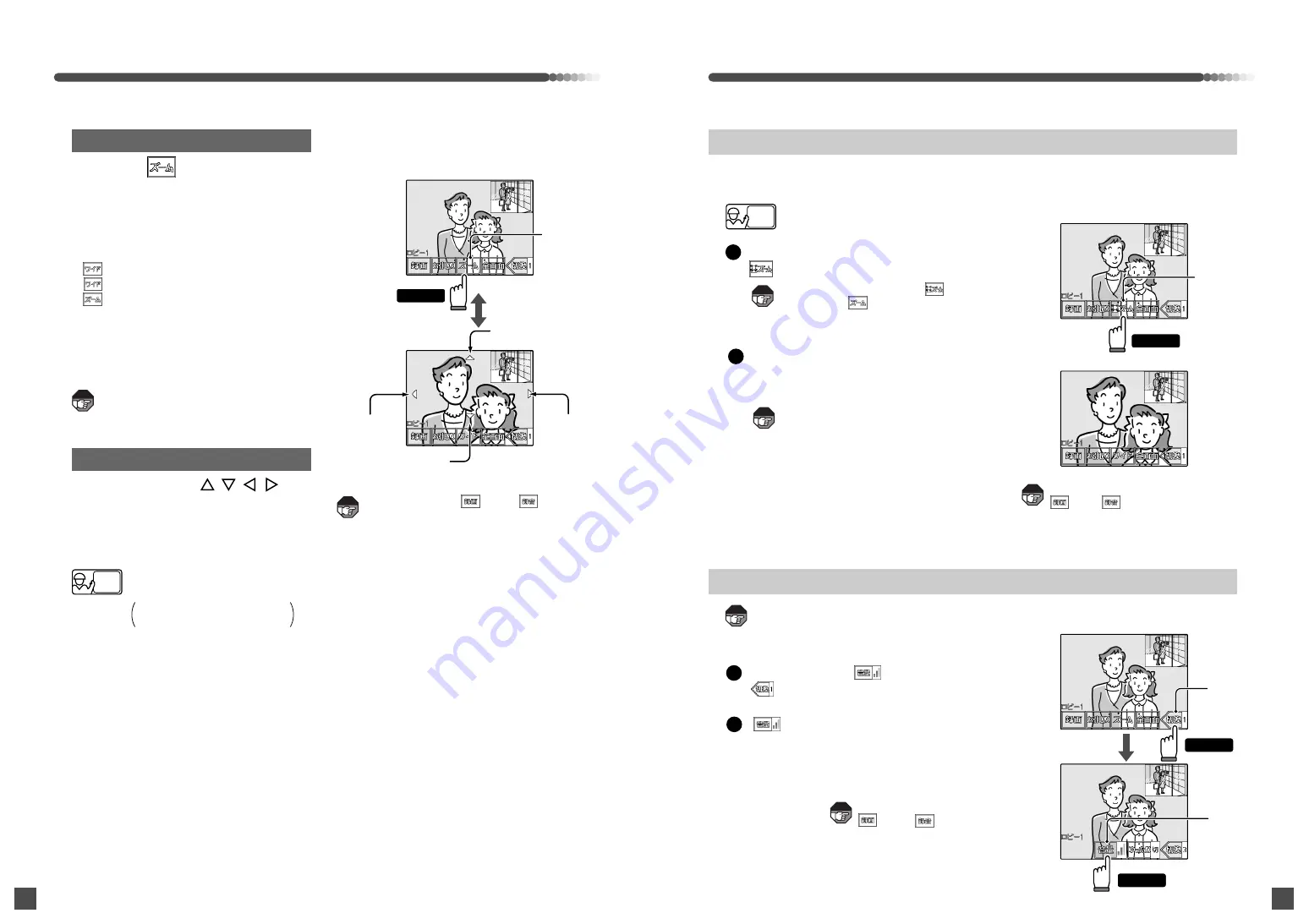
呼び出されたとき
(親機の場合)
20
21
聞こえる音量を調整するには
●
カメラのないドアホン子器や管理室、他住戸から呼び出された場合は、映像は表示されません。
(青画面になります。)
●
一度、調整した音量は、次回調整するまで記憶されます。
(録画・録音の再生時は記憶されません。)
注
映像表示中に をタッチする
●映像を映しだしたときは、ワイド画像で表示
されます。(初期状態)
●映像が拡大表示(デジタル2倍ズーム)され、
に変わります。
映像をズーム(拡大)表示したい場合
※ワイド画像を表示しているときに、ズームし
たい位置をタッチしてもズーム画像に切り替
わります。
※ズーム(拡大)したい位置をタッチしても拡大
表示されます。
● をタッチすると、元の映像に戻り、
に
変わります。
●ズーム画面は、ワイド画面に比べて画像が粗
くなります。
初めからデジタル1.3倍ズームで表
示させることもできます。
管理会社または施工店などに
相談してください。
施工店
設定
1
2
通話中に、画面に が表示されるまで
をタッチする
押すたびに音量が変化します。音量は3段
階で調整できます。音量レベル表示を見な
がら、音量を調整してください。
をタッチする
画面に表示されている ・ ・ ・ を
タッチして画面を移動させる
ズーム画像を上下左右に移動したい場合
ロビーインターホンの別置カメラの映像はズー
ムできません。
注
●移動させたい方向を選んでください。
※移動させたい位置をタッチしても画面を移動
させることができます。
(ワイド画像)
(ズーム画像)
ロビーインターホンでの設定が必要です。
(管理会社または施工店などに相談してください。)
人物認識ができなかった場合は、 は表示
されず、通常の が表示されます。
●
おまかせズーム機能はロビーインターホ
ンとの通話でのみ動作します。
●
自動追尾中も、タッチパネルを押すこと
で通常のズーム動作に切り替わります。
●
一度、ワイド画面に切り替えたり、子画
面の切り替えを行うとおまかせズームは
終了し、再度ズームを押しても通常のズ
ーム動作となります。
●
一度、通常のズーム動作になると、その
通話中はおまかせズームに戻ることはで
きません。
人物の顔付近がズームされて表示され、
人物が動いたら動きに合わせて
撮像範囲が自動追尾します。
おまかせズーム機能について
●ロビーインターホンとの通話時に、通常のズーム機能に加えて、人物を認識して顔付近に自動でズー
ムし、人物が動くと撮像範囲も自動追尾させることができます。
1
ロビーインターホンでの通話開始時に、
をタッチする
2
注
注
施工店
設定
タッチする
タッチする
タッチする
タッチする
録音機能付の場合は、
表示は、 表示に
なります。
注
録音機能付の場合は、
表示が 表示になります。
注
録音機能付の場合は、 表示は、 表示に
なります。
注
音量
切換
右へ
左へ
ズーム
おまかせ
ズーム
ボタン
上へ
下へ
●図は共同玄関との通話の場合
Содержание Windea HA D Series
Страница 34: ...MEMO MEMO ...
















































